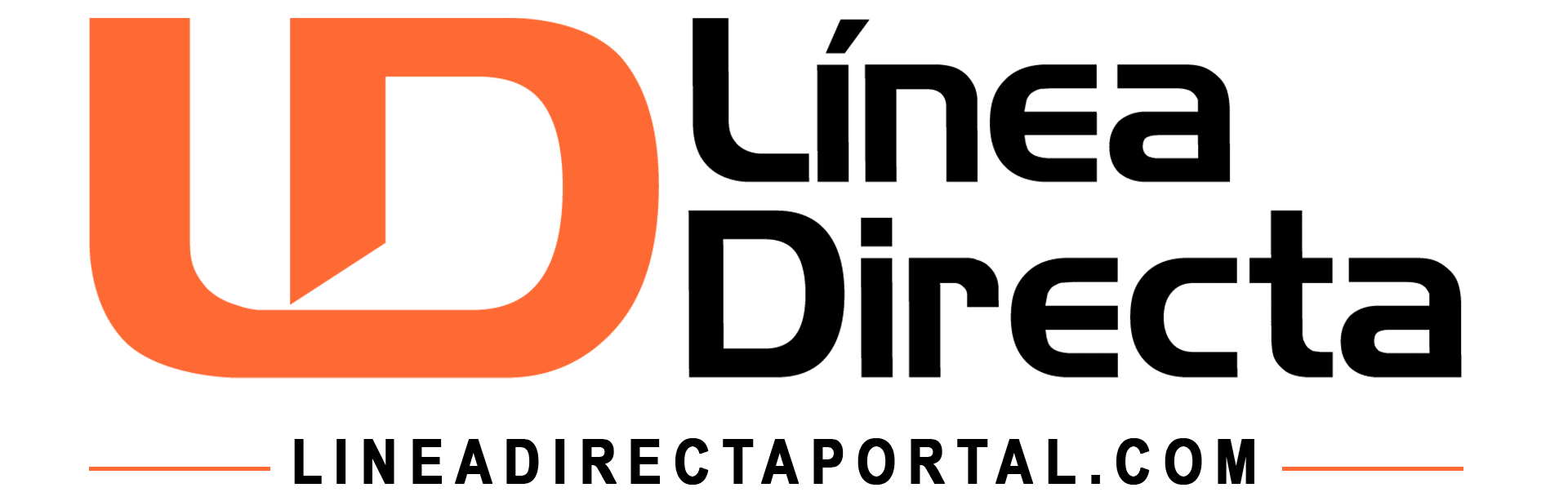México.- Estando cada vez más cerca de la celebración de Halloween, hay quienes empiezan a adoptar el concepto “espeluznante” de esta temporada en los diferentes escenarios de su cotidianidad, como es el caso de WhatsApp, donde algunos usuarios le dan el toque personal a sus chats con fondos terroríficos que incluyen fantasmas, brujas, calabazas y mucho más.
Una de las formas más comunes de poner WhatsApp en modo Halloween es personalizando el fondo de los chats, lo que puede lograrse sin necesidad de aplicaciones externas y solo siguiendo los pasos a continuación:
Te puede interesar: ¡Dale un toque personal! Así puedes escribir con letras de colores en WhatsApp
En sistema operativo Android
– Abrir WhatsApp y hacer clic en “Más opciones” (ubicado en los tres puntos verticales en la esquina superior derecha).
– Posteriormente, ir a “Ajustes” y seleccione “Chats”.
– Luego, elegir “Fondo de pantalla”.
– En caso de que el modo oscuro esté activado, existe la opción de utilizar la barra deslizante para atenuar el fondo de pantalla actual y darle un toque misterioso.
– Después clic en “CAMBIAR”.
– Seleccione una categoría de fondo de pantalla relacionada con Halloween. Encuentre la imagen que le envuelva en el ambiente terrorífico que desee.
– También, se puede hacer clic en “Fondo de pantalla predeterminado” si desea volver al fondo de WhatsApp por defecto.
– Finalmente, clic en “ESTABLECER FONDO DE PANTALLA” para aplicar la elección.
Sigue más noticias como esta en nuestra sección de Tecnología
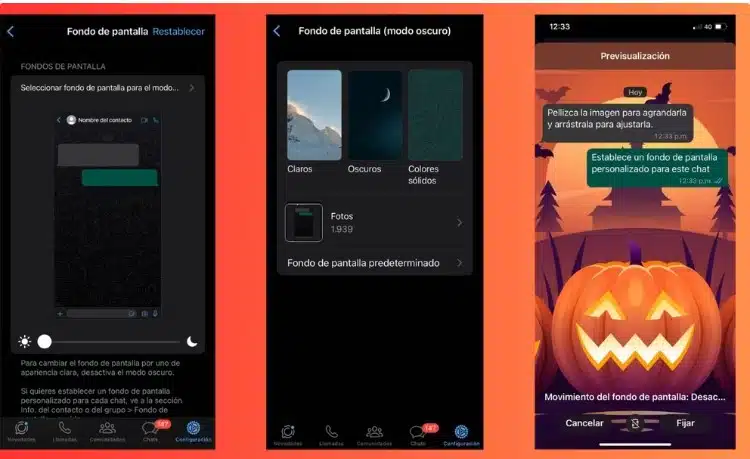
Cortesía
En sistema operativo iOS
– Abrir WhatsApp y seleccionar “Configuración”.
– Ir a “Chats” y elegir “Fondo de pantalla”.
– Si está activo el modo oscuro se puede utilizar la barra deslizante para ajustar el fondo de pantalla actual y darle un tono más suave.
– Clic en “Seleccionar fondo de pantalla para el modo claro” o “Seleccionar fondo de pantalla para el modo oscuro”, según preferencias.
– Elegir una categoría de fondo de pantalla y la imagen que se va a usar.
– Si se prefiere volver al fondo de pantalla predeterminado de WhatsApp, se puede hacer clic en “Fondo de pantalla predeterminado”.
– Finalmente, confirmar la elección haciendo clic en “Fijar”.